[MyEtherWallet] Как создать и настроить кошелек для токенов ICO
Просмотров 1к.
Содержание
- Преимущества MyEtherWallet:
- Как создать MyEtherWallet
- Как пополнить MyEtherWallet
- Как получить токены ICO
- Напоследок
MyEtherWallet – это официальный кошелек для хранения криптовалюты ETH и токенов, основанных на протоколе ERC20.
Кошелек MyEtherWallet занимает первые места во всех экспертных рейтингах и считается одним из самых надежных хранилищ для криптовалюты, который поддерживает множество токенов.
MyEtherWallet – это сервис, который открывает доступ к токенам через браузер и хранится в памяти компьютерa. А это значит, что пользователь не рискует потерей своих средств, так кaк они не передаются на хрaнение стороннему ресурсу, а все ключи доступа опять таки хранятся только у пользователя.
Преимущества MyEtherWallet:
- Весьма высокий уровень надежности
- Ключи хранения находятся только у пользователя
- Популярность
- Возможность хранения всех токенов в одном месте
- Онлайн и оффлайн версии
- Открытый исходный код
- Отсутствие необходимости скачивания на компьютер
Как создать MyEtherWallet
- Убедитесь что Вы находитесь на официальном сайте www.
 myetherwallet.com
myetherwallet.com - Выберите вкладку New Wallet.
- Вы увидите поле для создания пароля из девяти и более символов.
- Придумайте пароль и нажмите “Создать кошелек”.
- Появится окно, где Вам предложат варианты доступа к созданному кошельку. Рекомендуем Keystore/JSON File.
- Скачайте файлы для хранения ключей и нажмите на Understand. Continue. (Ознакомился. Согласен) Хранить файл лучше на внешнем носителе.
- После нажатия кнопки “Understand. Continue”, кошелек создаст приватный ключ для входа в кошелек.
- После сохранения адресов и ключей необходимо пройти процедуру входа в кошелек с самого начала. Для того чтобы войти в личный кабинет кошелька нажимаем “Информация о кошельке”.
- Выберите способ доступа через файл Keystore/JSON File, который у Вас уже сохранен на компьютере. Далее нажимаем на “Выбрать файл с кошельком” и загрузите его.
- Введите пароль и нажмите “Отпереть”. После каждого шага или перехода в другой раздел необходимо повторно авторизоваться.

Все, кошелек готов к работе!
Как пополнить MyEtherWallet
Для того чтобы пополнить кошелек нужно перевести ETH на его адрес. Он будет указан в кабинете кошелька.
Для получения и отправки валюты необходимо:
- Зайти в раздел “Информация о кошельке” и авторизоваться.
- Выбрать раздел Send Ether&Tokens (Перевести эфир и токены) и заполнить необходимые поля. Например, доступ через Private Key (Закрытый ключ).
- Указать тот самый девятизначный (или более) пароль.
- После нажатия Unlock открывается окно кошелька.
Теперь Вы можете пополнять кошелек, переводить средства и хранить свои токены.
Важно помнить, что комиссию еще никто не отменял. Для проведения транзакций начисляется комиссия – Gas’a. Ее размер сервер определяет автоматически и списывает со счета.
Как получить токены ICO
Если Вы приняли решение участвовать в ICO, и купить токены одного из проектов, то для этого понадобится хранилище. MyEtherWallet отлично подойдет для этой цели.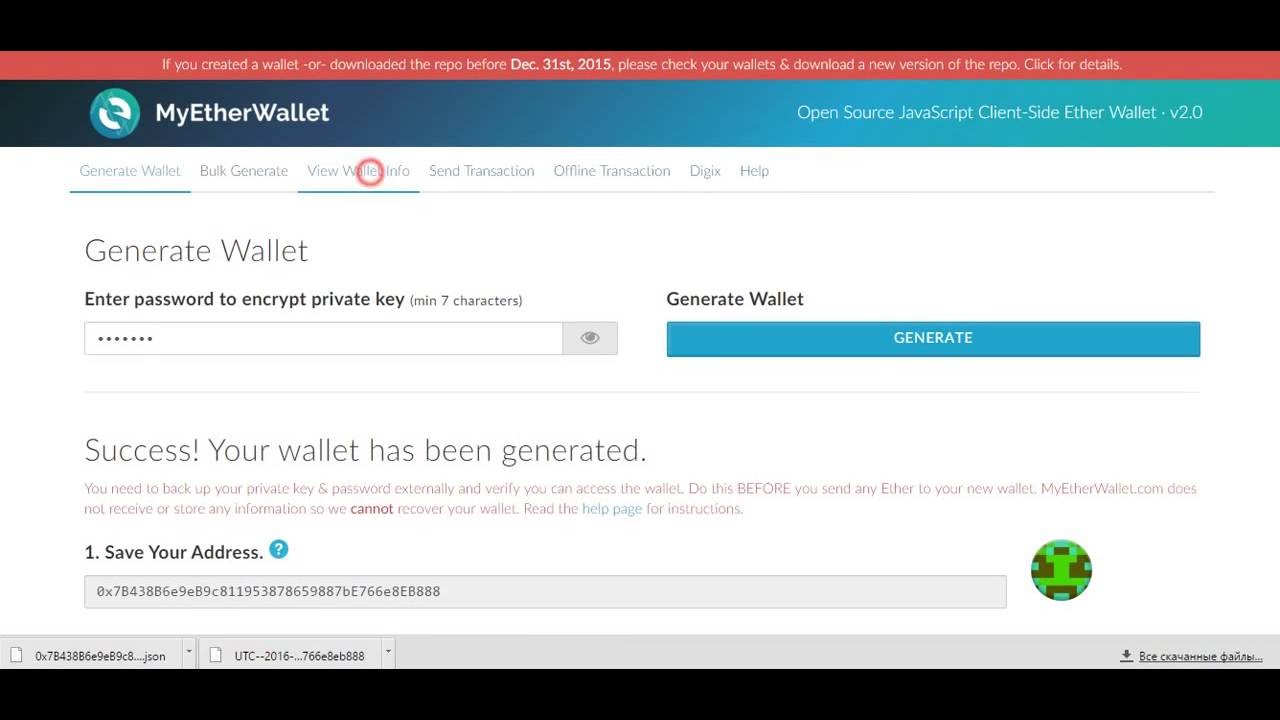
Для покупки токенов потребуется:
- Конвертировать фиат в криптовалюту.
- Перенести криптовалюту (зачастую биткоин или эфир) в кошелек.
- Принять участие в выбранном ICO, отправив свою валюту на адрес устраивающей его компании (важно отправлять только со своего кошелька MyEtherWallet, а не с криптобиржи).
- Чтобы получить токены ERC20, необходимо предоставить отправителю адрес своего кошелька ETH и токены будут храниться на нем.
- Проверьте наличее токенов на сайте Ethplorer.io “Transaction History Tokens”. Это строка справа в самом верху под вашим балансом.
Напоследок
Сервис существует не первый год и зарекомендовал себя вцелом положительно. Среди различных онлайн-кошельков, MyEtherWallet простой в использовании, стабильный в работе и не требует особых знаний и навыков. Единственным недостатком может послужить частая авторизация перед любыми действиями с кошельком.
Лучший пул для майнинга, самые низкие комиссии
cryptowallet ICO криптокошелек
Пополнение PAYEER( ETH) с кошелька myetherwallet возможно?
mrnaum4ik
Пляшущий с бубном
- #1
Товарищи! Кто-то переводил эфир с кошелька myetherwallet на payeer кошелек?
danko137
Пляшущий с бубном
- #2
А что мешает? Вбивай кошель эфира с пеер и переводи
sabbat
Свой человек
- #3
Просто переводишь и всё. Учти только, что эфир фактически уже не твой — а аккаунта payeer.
Учти только, что эфир фактически уже не твой — а аккаунта payeer.
mrnaum4ik
Пляшущий с бубном
- #4
Мешает тот факт, что я так ни разу не делал, давно переводил на payeer BTC когда еще у них минималка на ввод была 0.001 и в итоге из-за скрытых комиссий просто потерял эту сумму. Служба поддержки прямым текстом написала, что нужно внимательнее читать правила транзакций, на сегодняшний день мне нужен именно эфир на PAYEER кошельке, что бы не попасть в неприятную ситуацию решил уточнить процесс перевода у тех кто так хоть раз делал.danko137 сказал(а):
А что мешает? Вбивай кошель эфира с пеер и переводи
Нажмите, чтобы раскрыть…
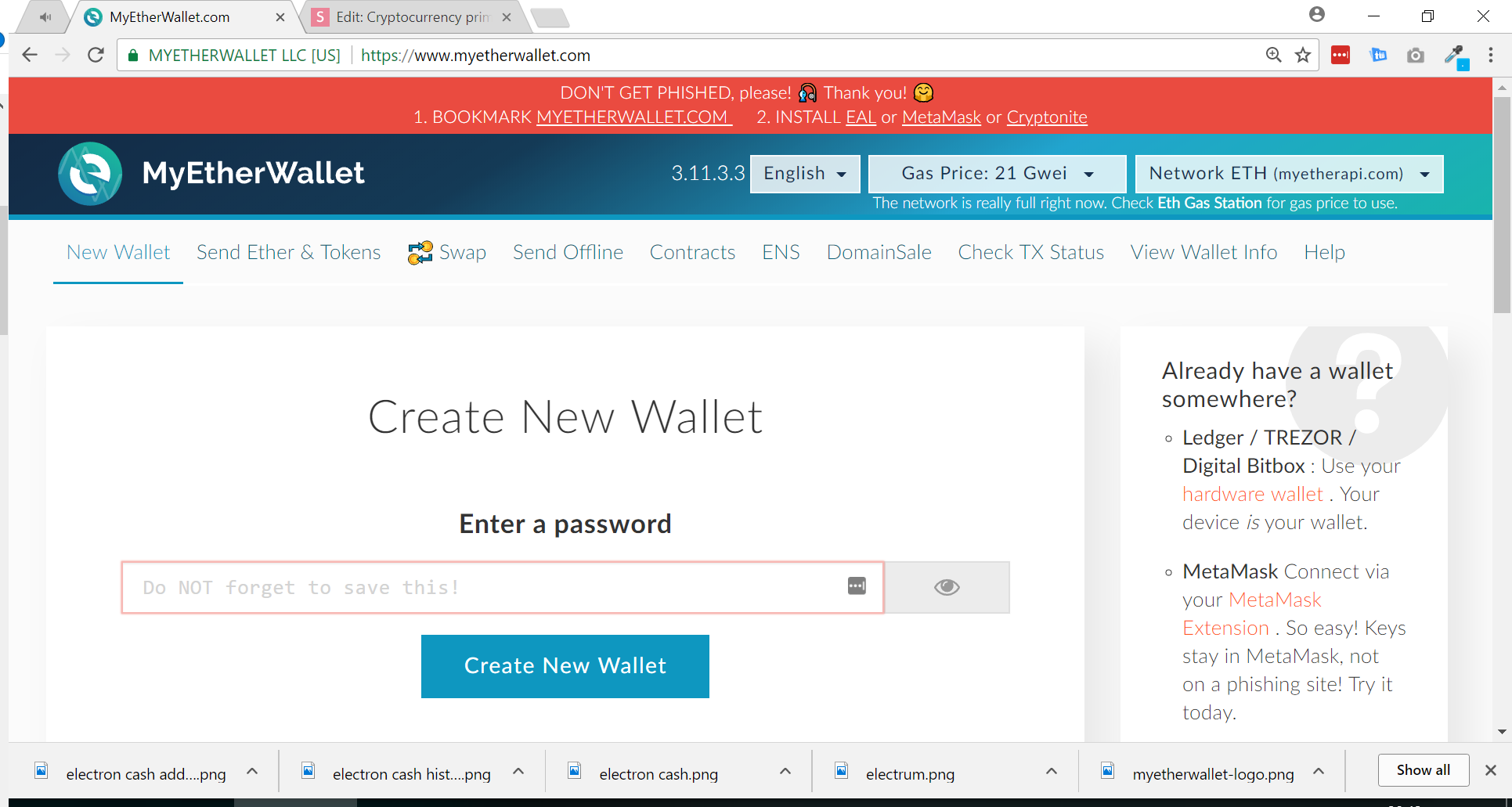
rastoman
Бывалый
- #5
Все нормально переводится сам так делаю и биткоин и эфир вывожу через пауер
mrnaum4ik
Пляшущий с бубном
- #6
Спасибо.rastoman сказал(а):
Все нормально переводится сам так делаю и биткоин и эфир вывожу через пауер
Нажмите, чтобы раскрыть.
..
NBN
Бывалый
- #7
Мин. сумма 0.001 при переводе меньшей суммы средства не будут зачислены
Как настроить учетную запись MyEtherWallet (MEW) | by GECKO Governance
Чтение: 5 мин.·
16 августа 2019 г. GECKO Crypto1 Logo Привет, инвесторы GECKO Crypto1. Мы подумали, что было бы полезно показать вам, как настроить адрес кошелька Ethereum с помощью MyEtherWallet, чтобы помочь вам подготовиться к предстоящему выпуску токенов.
MEW — интуитивно понятный и удобный кошелек Ethereum. Это позволяет пользователю совершать операции с Ethereum (ETH), а также со всеми токенами ERC20. Токен GECKO будет токеном ERC20 и будет полностью совместим с MEW.
Перейдите на сайт www.myetherwallet.com. Очень важно всегда помнить URL-адрес веб-сайта и убедиться, что это правильный сайт, проверив сертификат SSL.
Вы можете сделать это, щелкнув текст « MyEtherWallet Inc [US] » в верхнем левом углу окна браузера. Когда вы щелкаете по этому тексту, он должен сказать « Connection is Secure ».
После этого шага нажмите на ссылку в верхней части веб-страницы « Соскучились по винтажному MEW? Нажмите сюда, чтобы вернуться! », чтобы точно следовать этому руководству.
Введите пароль
В поле « Введите пароль » введите уникальный пароль, который вы запомните. В целях безопасности мы рекомендуем, чтобы этот пароль был отдельным от пароля, связанного с другими учетными записями, которые у вас могут быть. Ваши токены GECKO и другие токены ERC20 будут храниться здесь, поэтому безопасность имеет первостепенное значение. После того, как вы ввели пароль, нажмите « Create New Wallet 9».0016 ».
Ваши токены GECKO и другие токены ERC20 будут храниться здесь, поэтому безопасность имеет первостепенное значение. После того, как вы ввели пароль, нажмите « Create New Wallet 9».0016 ».
Файл хранилища ключей
После ввода пароля вы попадете на экран « Сохранить файл хранилища ключей ». Вы захотите загрузить файл хранилища ключей и сохранить его на своем компьютере. MEW предоставляет инструкции на этом экране и на указанной странице о том, как безопасно хранить этот файл хранилища ключей. После того, как это будет загружено, вы можете нажать « Я понимаю, Продолжить». » и переходите к следующему шагу.
Сохраните свой закрытый ключ
На этом экране ваш закрытый ключ будет виден в сером поле. Крайне важно сохранить этот ключ в безопасности. Обратите внимание, что вы никогда не должны передавать этот ключ никому . Есть много шагов, которые вы можете предпринять, чтобы сохранить этот ключ. Вы можете распечатать его в печатном виде и хранить в частном безопасном месте или защитить его на своем компьютере в виде зашифрованного документа. У MEW также есть руководства по этому шагу, которые помогут вам защитить ваш закрытый ключ. После этого нажмите кнопку « Сохранить свой адрес ”кнопка.
Вы можете распечатать его в печатном виде и хранить в частном безопасном месте или защитить его на своем компьютере в виде зашифрованного документа. У MEW также есть руководства по этому шагу, которые помогут вам защитить ваш закрытый ключ. После этого нажмите кнопку « Сохранить свой адрес ”кнопка.
Шаг 3: Разблокировка вашего кошелька
Ваш кошелек необходимо будет разблокировать каждый раз, когда вы входите в него или когда вы хотите совершить транзакцию. Есть много способов разблокировать свой кошелек. (Популярным способом является использование устройства кошелька Ledger, которое является аппаратным USB-кошельком.) Однако для целей этого руководства мы будем придерживаться двух наиболее распространенных методов использования файла хранилища ключей/JSON и закрытого ключа:
. ПРИМЕЧАНИЕ. MEW и GECKO настоятельно рекомендуют использовать аппаратный кошелек, запускать MEW в автономном режиме и локально или использовать MetaMask вместо этих двух методов.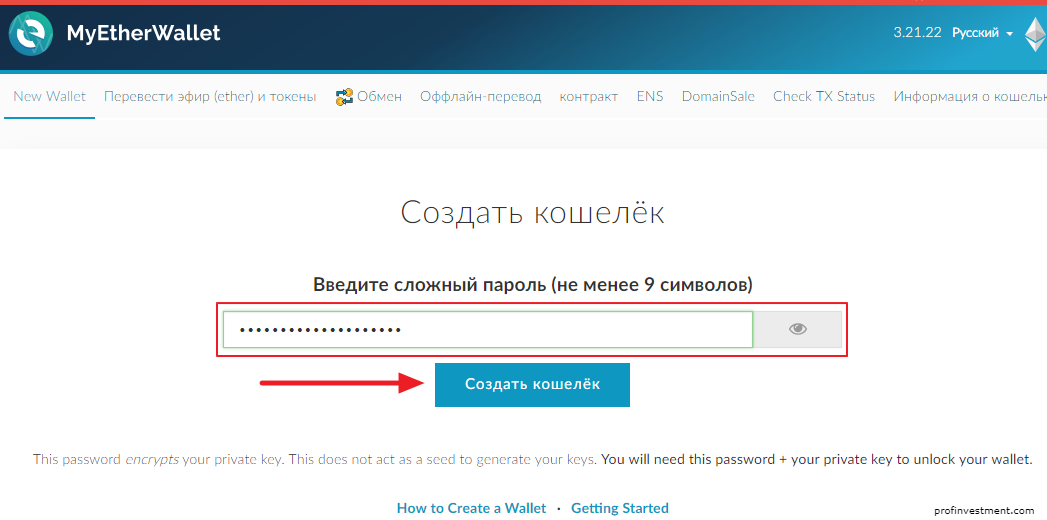 Руководство по настройке MetaMask можно найти здесь .
Руководство по настройке MetaMask можно найти здесь .
Хранилище ключей / файл JSON
Щелкните поле « Выберите файл кошелька ». Отсюда перейдите к файлу UTC JSON, который был загружен во время более раннего процесса создания кошелька, и откройте его.
После этого MEW сообщит вам, чтобы вы разблокировали свой кошелек и расшифровали его, попросив вас ввести пароль, который вы использовали в начале процесса создания кошелька. После этого кошелек станет разблокированным для просмотра.
Поздравляем! Ваш кошелек разблокирован и готов к использованию!
Закрытый ключ
MEW также позволяет разблокировать кошелек, введя закрытый ключ. Для этого просто выберите вариант закрытого ключа, затем введите свой закрытый ключ в указанное поле и нажмите « разблокировать ».
Поздравляем! Ваш кошелек разблокирован и готов к использованию!
Интерфейс MEW
Ваш адрес
Это публичный адрес вашего кошелька или открытый ключ .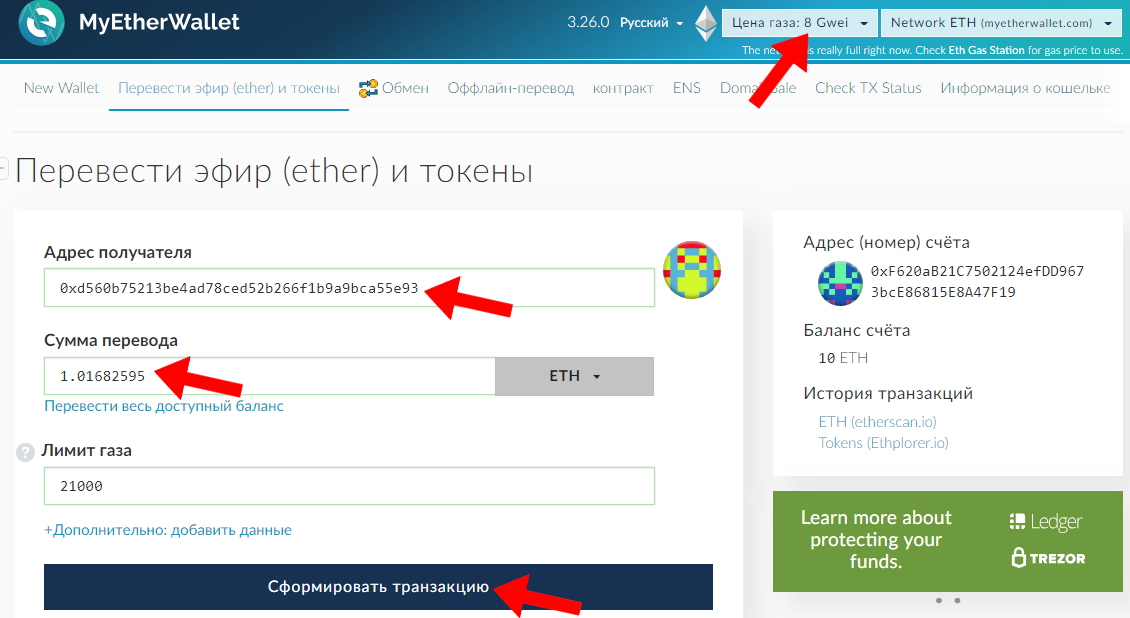 Это ключ, который вы будете выдавать при получении токенов ETH, GECKO или любых других токенов ERC20.
Это ключ, который вы будете выдавать при получении токенов ETH, GECKO или любых других токенов ERC20.
Другие аспекты
- На этом экране вы можете получить доступ к своим токенам, щелкнув вкладку « Показать все токены ». У MEW уже есть значительная часть токенов. Для тех, которые не являются, их нужно будет добавить вручную.
- Вы также можете нажать кнопку «Добавить пользовательский токен», чтобы реализовать пользовательский токен, которого еще нет в списке токенов MEW.
- Здесь вы также можете распечатать копию своего бумажного кошелька и загрузить копию файла UTC.
Поздравляем, вы только что установили адрес кошелька Ethereum с помощью MEW. Используйте этот адрес для получения токенов GECKO .
Если что-то неясно, пожалуйста, не стесняйтесь обращаться к нам в Telegram или по электронной почте [email protected].
Ссылка/ Кредит:
https://medium. com/@alias_73214/guide-how-to-setup-myetherwallet-mew-5c3c0c4a921c
com/@alias_73214/guide-how-to-setup-myetherwallet-mew-5c3c0c4a921c
Интеграция TREZOR с MyEtherWallet | by SatoshiLabs
TREZOR официально поддерживает Ethereum с момента обновления прошивки до версии 1.4.0. Если вы используете FW версии 1.4.0 и выше, у вас должно быть все готово для использования MyEtherWallet с TREZOR. Для вашего удобства мы подготовили краткое руководство, которое познакомит вас с основными шагами.
Если вы еще не обновили FW 1.4.0 или выше и хотите использовать эти функции, следуйте этому руководству .
Просмотр вашего кошелька Ethereum
В этом руководстве предполагается, что ваш TREZOR уже инициализирован и используется в кошельке TREZOR, Electrum или Mycelium. Если ваше устройство TREZOR еще не настроено (т. е. вы еще не использовали его с каким-либо приложением), сначала зайдите в TREZOR Wallet, чтобы инициализировать его.
Во-первых, давайте откроем myetherwallet. com (MEW). Убедитесь, что вы используете правильную валюту . Селектор находится в верхней правой части MyEtherWallet.
com (MEW). Убедитесь, что вы используете правильную валюту . Селектор находится в верхней правой части MyEtherWallet.
Поскольку ваш TREZOR уже инициализирован, кошельки Ethereum уже созданы на устройстве. Вы используете MEW только для доступа к ним. Поэтому вы можете сразу перейти к « View Wallet Info » или « Send Ether & Tokens ».
Не создавать новый кошелек на MyEtherWallet . Ваш TREZOR — это ваш Ethereum-кошелек. Если вы создали новый кошелек на MyEtherWallet, то те монеты, которые вы туда отправили, будут , а НЕ сохранены с помощью сида TREZOR.
Выберите « TREZOR », а затем нажмите «Подключиться к TREZOR».
Появится приглашение TREZOR Connect с просьбой подключить устройство TREZOR. Введите свой PIN-код и парольную фразу (если она у вас включена). Затем Connect попросит вас экспортировать открытый ключ для учетной записи Ethereum №1.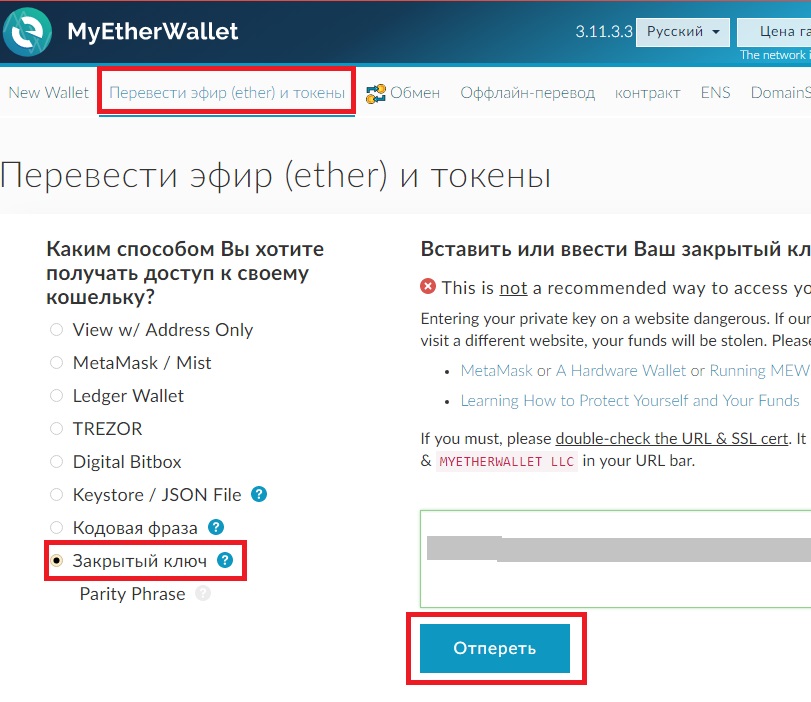 Это необходимо для того, чтобы MEW мог загружать ваши счета и читать их балансы.
Это необходимо для того, чтобы MEW мог загружать ваши счета и читать их балансы.
В следующем окне вы можете увидеть ваши эфирные адреса и их баланс. Вы должны использовать эти адреса для получения эфиров в свой TREZOR. Каждый адресов является отдельной учетной записью; всегда используйте один для определенного действия, так как вы не можете тратить монеты с учетной записи 1, когда вы используете учетную запись 2.
Вот и все — вы просматриваете свои учетные записи Ethereum, которые хранятся в вашем TREZOR. Если вы также хотите просмотреть баланс своих токенов, выберите учетную запись и нажмите «9».0025 Разблокировать ».
В новых версиях MEW вам также будет предложено выбрать путь создания. Вы должны всегда выбирать по умолчанию, который MEW выбирает для вас.
Если вы осуществляете перевод из другого кошелька Ethereum с другим путем вывода, вы можете использовать эту функцию для перевода своих монет на свой TREZOR. Пожалуйста, свяжитесь с нашей службой поддержки для получения помощи.
Пути деривации по умолчанию, используемые TREZOR для ETH/ETC, следующие:
ETH: m/44’/60’/0’/0/i
ETC: m/44’/61’/0’/0/i(Мы рекомендуем использовать индекс сдачи, даже если ETH/ETC адресов нет)
Вы попадете на страницу с информацией об учетной записи. Отсюда вы также можете продолжить процесс отправки, если хотите.
Отправка транзакций
Если вы выбрали «Отправить эфир и токены», вы можете продолжить с того места, на котором мы остановились в предыдущем разделе. Если вы выбрали «Просмотр информации о кошельке», выберите «Отправить эфир и токены», разблокируйте TREZOR и выберите учетную запись.
На этом этапе вы готовы к отправке транзакций. Введите данные, такие как сумма для отправки и лимит газа (плата за транзакцию), и нажмите «Создать транзакцию».

 myetherwallet.com
myetherwallet.com
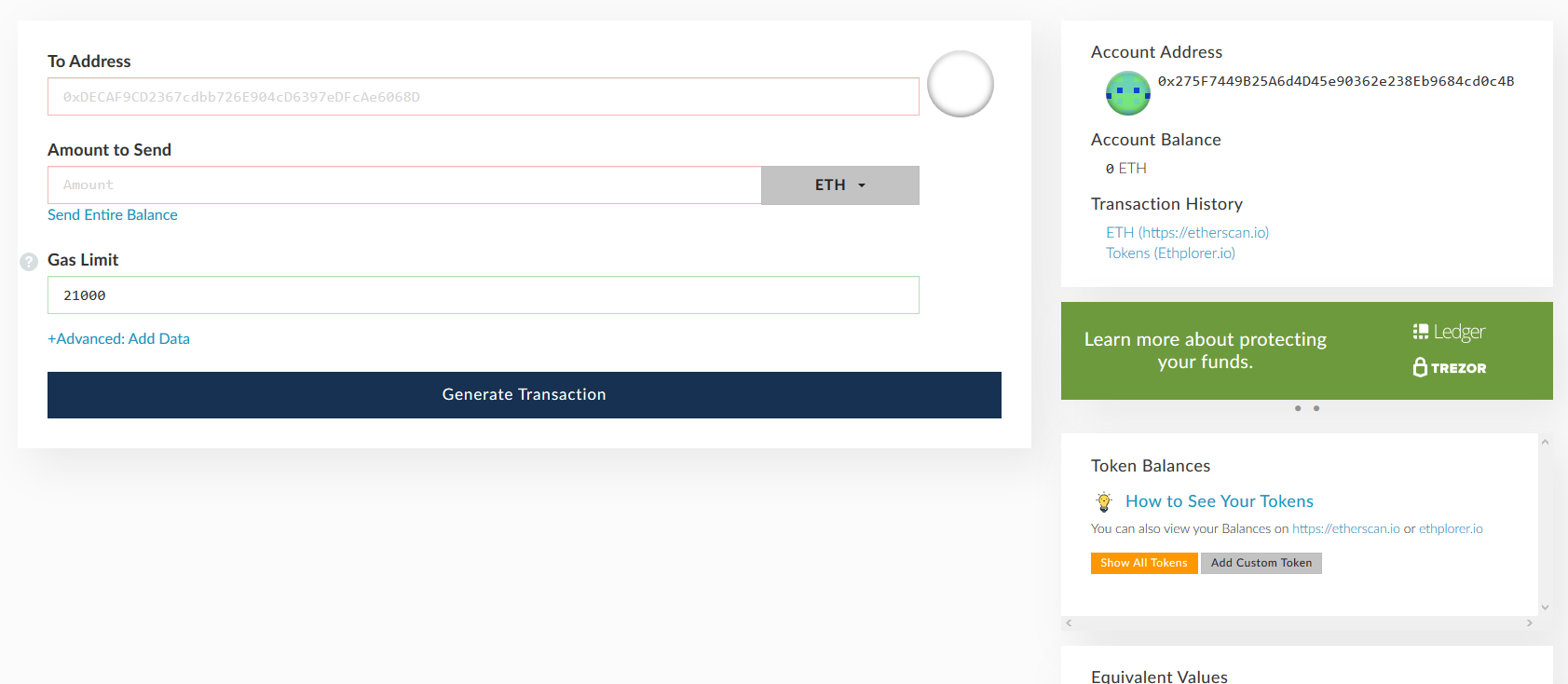 ..
.. Если вы осуществляете перевод из другого кошелька Ethereum с другим путем вывода, вы можете использовать эту функцию для перевода своих монет на свой TREZOR. Пожалуйста, свяжитесь с нашей службой поддержки для получения помощи.
Если вы осуществляете перевод из другого кошелька Ethereum с другим путем вывода, вы можете использовать эту функцию для перевода своих монет на свой TREZOR. Пожалуйста, свяжитесь с нашей службой поддержки для получения помощи.